怎样在Excel中插入多张图片并快速对其排好
来源:网络收集 点击: 时间:2024-02-23打开想要插入图片的Excel表格。
 2/16
2/16然后将光标定位要插入的单元格的右侧(如下图),再点击菜单栏的“插入”,点击下方菜单的“图片”右下角的黑三角,然后再点击“来自文件”项。
 3/16
3/16此时,全部图片按照顺序全罗列在Excel中了。(然后最上面的一个就是最后一个,插入的顺序是从第一个到第8个叠在一起的)
 4/16
4/16单独选择最上面的一个图(即插入的第8个图),按住键盘的Alt键拖动图片,将其拖动到对应序号8的位置后面,
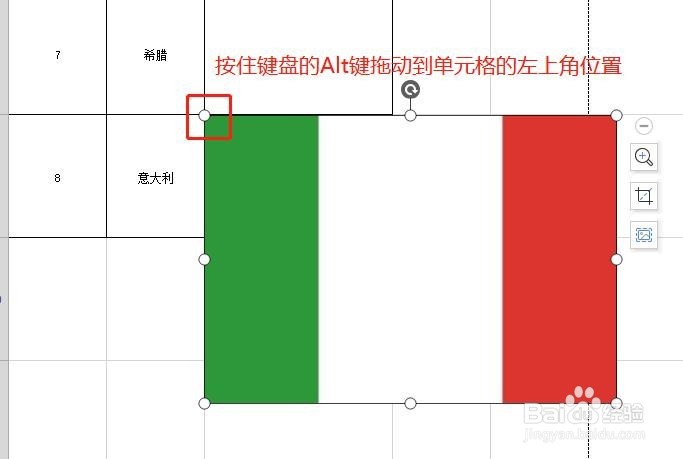 5/16
5/16然后用鼠标指向图片右下角的圆圈位置,从右下向左上方拖动至单元格内。
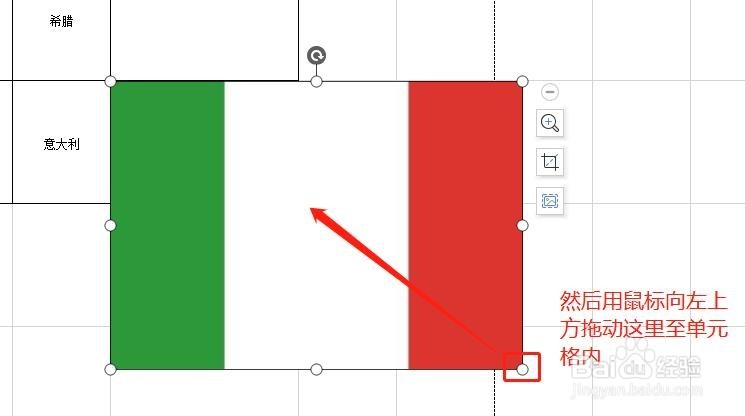 6/16
6/16然后在选中图片的同时,点击菜单区域的“锁定纵横比”前的对勾(最终是去掉该对勾哦)。
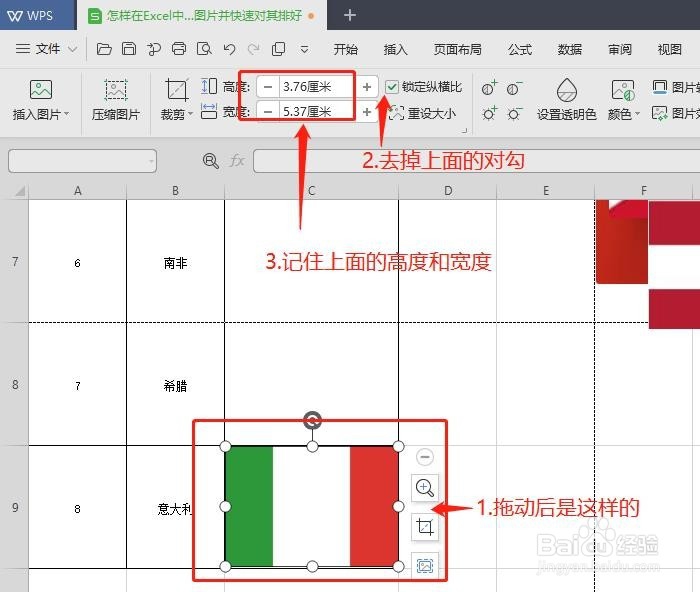 7/16
7/16然后按照同样的方式选中未设置图片中最下方的一张(即插入第1张图),然后将图片的“锁定纵横比”前对勾去掉,然后输入第8张图的高度和宽度。这样第1张图也设置好了。
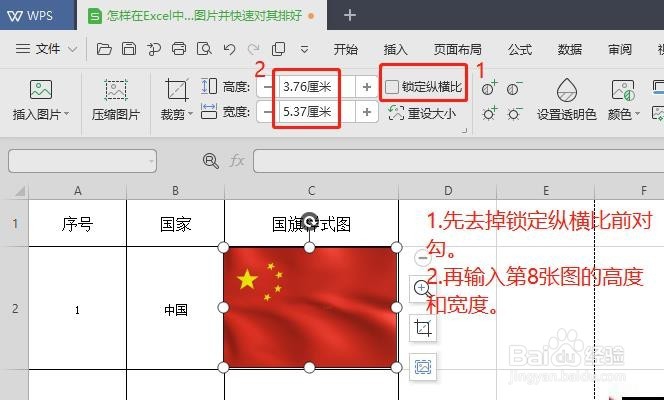 8/16
8/16然后选中一张图,按一下键盘的Ctrl+A键,将全部图片都选中,然后点击上面的“锁定纵横比”前面的2下去掉对勾,再输入刚才设置的高度和宽度。
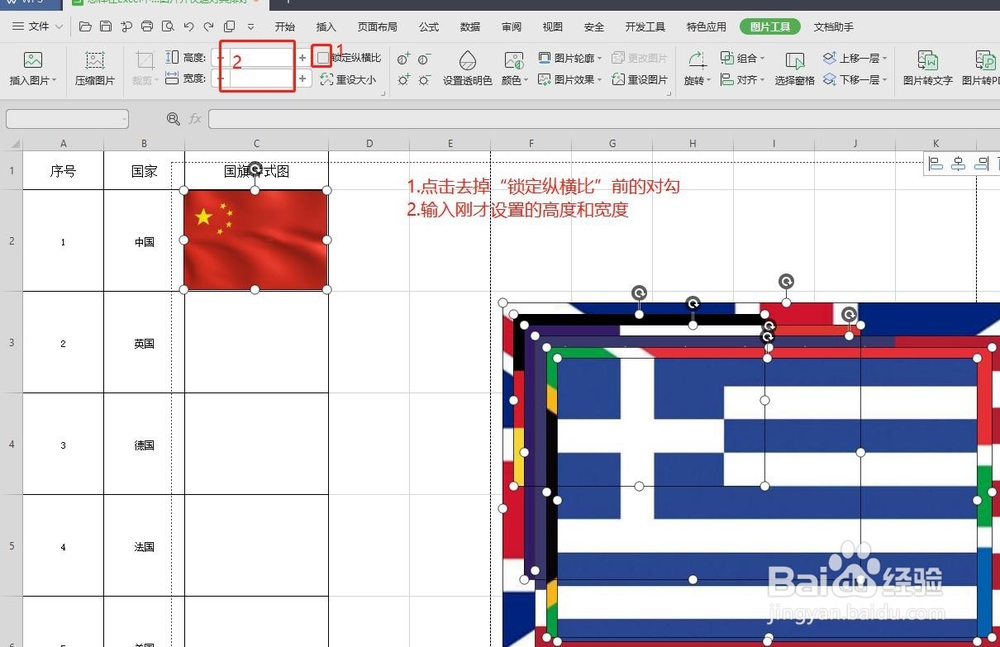 9/16
9/16此时,所有图片都会变成同样大小。
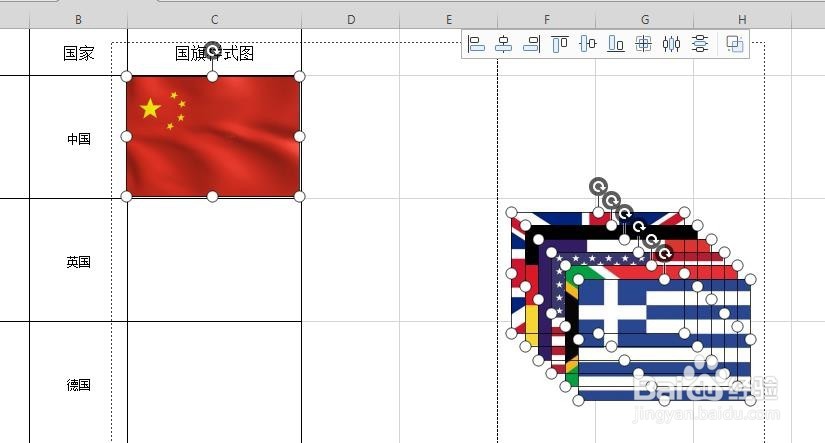 10/16
10/16然后点击菜单区域的对齐下方的三角,然后选择下拉菜单中“纵向分布”项。
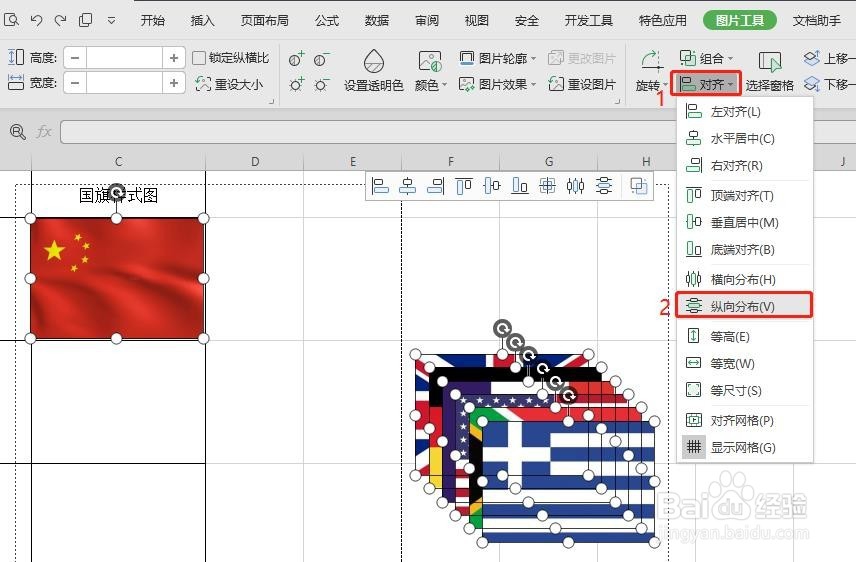 11/16
11/16再点击对齐下拉菜单的“左对齐”项。
 12/16
12/16这样所有图片就全部搞定了。
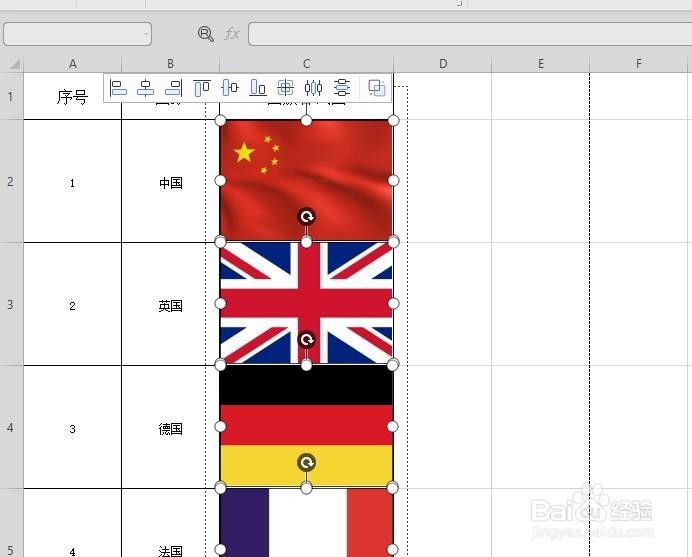 13/16
13/16另外:如果表格是横向的,需要将图片横向排好,大致方法也一样的,将第一张和最后一张设置好,全选图片。
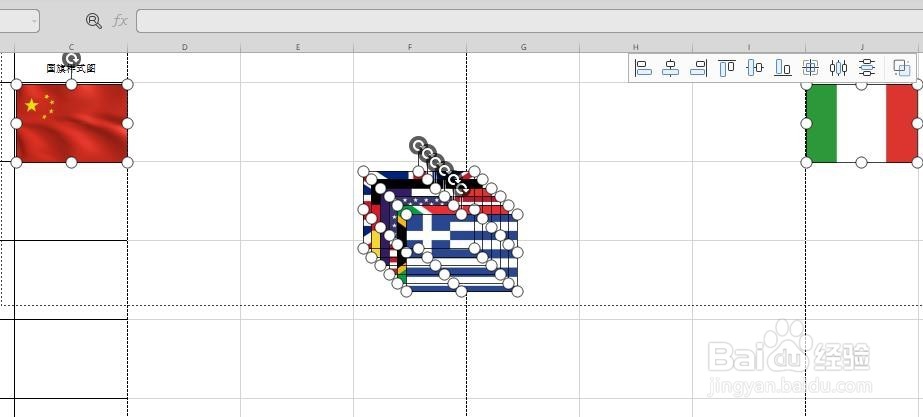 14/16
14/16然后选择对齐下方的“横向分布”项。
 15/16
15/16如下图,再点击对齐下方的“垂直分布”。
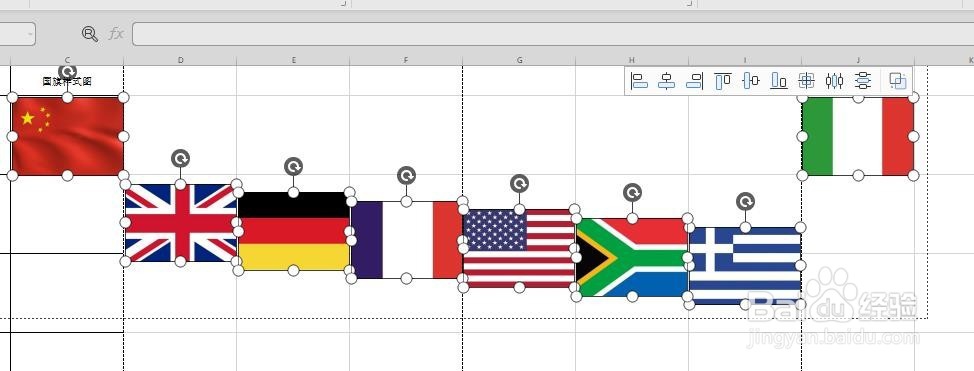 16/16
16/16最终效果如下图。
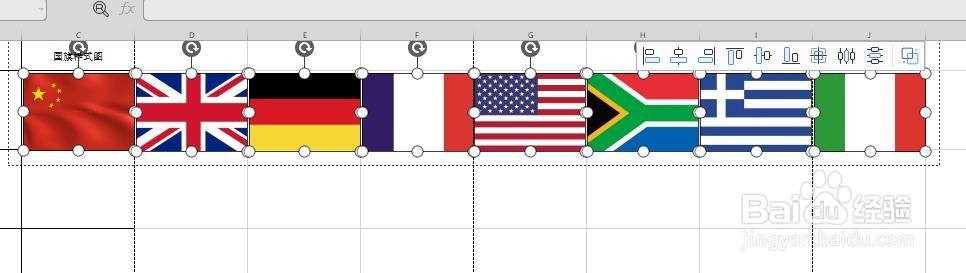 注意事项
注意事项插入图片前将图片按照要插入的顺序与序号依次排好并给图片编号。
拖动图片的时候按住键盘的Alt可以快速的将其一个角对应到单元格上。
先将第1个和第8个图放到所要的位置上,再选所有图片对齐方式,这样就图片就会按照最上最下为标杆进行排列。
EXCEL图片对齐图片插入版权声明:
1、本文系转载,版权归原作者所有,旨在传递信息,不代表看本站的观点和立场。
2、本站仅提供信息发布平台,不承担相关法律责任。
3、若侵犯您的版权或隐私,请联系本站管理员删除。
4、文章链接:http://www.ff371.cn/art_120010.html
 订阅
订阅